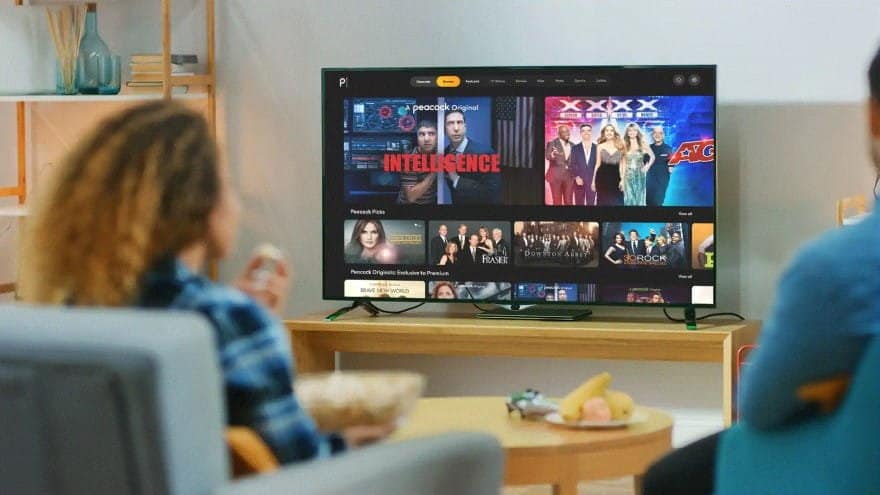Google TV — это последняя версия Android TV, самой популярной операционной системы для телевизоров. Некоторые устройства Android TV получили обновление Google TV, но большинство из них — нет.
Если на ваш Android TV не установлено обновление Google TV, но вы хотите получить новый внешний вид, вы можете вручную установить программу запуска Google TV на своем Android TV. Проверять Android TV: что это такое и что они могут делать?

Что нужно знать, прежде чем начать
Обратите внимание, что выполнение этих шагов сделает ваш домашний экран Android TV похожим на Google TV. Однако ваш Android TV по-прежнему будет поставляться с более старой операционной системой Android TV. Короче говоря, у вас будет тот же старый софт в более современном виде. Зная это, вот что вам нужно сделать.
1. Установите программу запуска Google TV на свой телевизор.
Первый шаг — установить специальную программу запуска Google TV. К счастью, его APK доступен онлайн. После загрузки вам нужно будет установить его, загрузив приложение на Android TV.
- Загрузите APK-файл программы запуска Google TV.
- Перенесите APK-файлы на USB-накопитель и подключите его к Android TV.
- Зайдите в файловый менеджер на телевизоре и установите APK-файл.
Проверять Как загружать неопубликованные приложения на Android TV, такие как Mi Box или Nvidia Shield TV.
2. Подготовьте телевизор к использованию ADB
После установки новой программы запуска Google TV пришло время отключить старую программу запуска Android TV. Однако сделать это напрямую с самого устройства нельзя из-за ограничений Android TV. Чтобы это решение работало, вам нужно будет использовать ADB.
Короче говоря, ADB означает Android Debug Bridge, инструмент, который позволяет вам запускать команды терминала непосредственно на вашем устройстве Android.
Вам нужно будет подключить ADB по беспроводной сети к вашему Android TV, но перед этим вам нужно включить режим разработчика и включить отладку по USB. Проверять Как настроить и использовать ADB на Android TV.
Как включить режим разработчика на Android TV
- Перейдите в настройки Android TV.
- Найдите Настройки устройства Затем перейдите в حول.
- В разделе «О программе» найдите Состав.
- Нажмите OK, чтобы стать разработчиком.
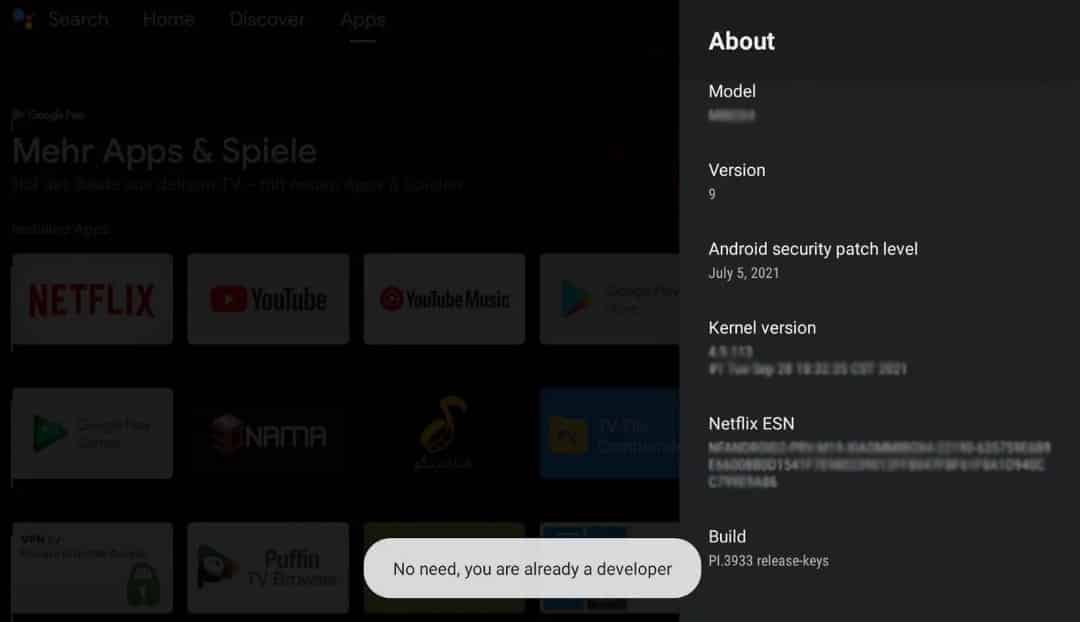
Поздравляем, теперь вы разработчик и у вас есть доступ к настройкам разработчика.
Как включить отладку по USB на Android TV
- В настройках Android TV перейдите к Настройки устройства.
- Прокрутите вниз до Параметры разработчика.
- В параметрах разработчика перейдите в раздел «Отладка».
- Включить отладку по USB.

3. Удалите старую программу запуска Android TV.
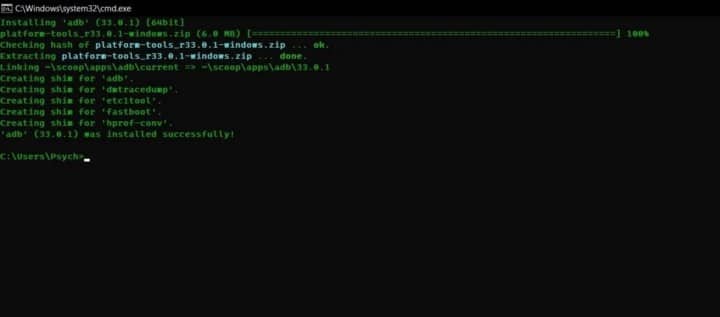
Теперь ваш Android TV полностью готов к использованию ADB. Поскольку вы не можете подключить Android TV к компьютеру, вам нужно будет сделать это по беспроводной сети. Вы можете установить ADB на консоль вашего компьютера, используя Scoop для Windows и Homebrew для Mac. Мы будем использовать Scoop для установки и управления ADB с помощью командной строки Windows.
- После установки Scoop откройте командную строку.
- Введите команду ниже и нажмите Enter:
scoop install ADB
Теперь, когда у вас установлен ADB, пришло время подключить его к вашему Android TV. Поскольку вы подключаетесь по беспроводной сети, вам необходимо получить IP-адрес телевизора. Обратите внимание, что и компьютер, и телевизор должны быть в одной сети.
- На Android TV перейдите в «Настройки».
- Перейти к Настройки устройства Затем перейдите в حول.
- В разделе «О программе» перейдите в «Статус». Здесь вы можете увидеть IP-адрес вашего телевизора.
Записав IP-адрес вашего телевизора, давайте подключимся к вашему телевизору с помощью ADB, чтобы удалить старую программу запуска Android TV.
- На вашем компьютере откройте командную строку.
- Введите команду ниже и нажмите Enter:
adb connect IP_ADDRESS
- Замените IP_ADDRESS на IP-адрес вашего телевизора.
- Введите команду ниже:
adb shell
- Это приведет вас к оболочке ADB.
- Наконец, введите командную строку ниже и нажмите Enter:
pm uninstall com.google.android.tvlauncher
- Это удалит старую программу запуска, и ее место сможет заменить новая программа запуска Google TV.
Этот последний шаг приведет вас на главный экран, и вы увидите! Ваш Android TV теперь выглядит как Google TV. Проверять Лучшие альтернативы Google Play Store, которые вы можете установить на Android TV.
От Android к Google
Google TV является альтернативой для большинства устройств Android TV. Некоторые устройства Android TV получили обновления, предоставляемые новым интерфейсом Google TV, а некоторые нет. Тем не менее, теперь вы знаете, как вручную установить программу запуска Google TV на Android TV.
Хотя это изменит только домашний экран, это все равно приятно освежит внешний вид вашего Android TV. Теперь, когда у вас есть программа запуска Google TV, вы должны перейти к другим нашим полезным приложениям для Android TV и установить их. Теперь вы можете просмотреть 11 лучших приложений для Android TV, которые улучшат ваши впечатления от просмотра ТВ.